Vil du kjøre Steam som administrator? Slik gjør du det
Spillere kan ofte fikse Steam spill som ikke starter ved å velge å kjøre dem som administrator. Kjører programvare som admin sikrer at appen har full rett til å endre filer, få tilgang til begrensede mapper og redigere registret. Brukere bør aldri kjøre mistenkelige programmer som administratorer, men det er ingen grunn til å tvile på damp.
Steam er trods alt den fremste Windows-spillplattformen. Så, slik kan brukerne kjøre Steam som administrator.
Hvordan kan jeg kjøre Steam med adminrettigheter?
- Velg alternativet Kjør som administrator Kontekstmeny
- Velg Kjør dette programmet som administratorinnstilling
- Velg alternativet Kjør som administrator snarvei
- Utvid Administrasjonsrettigheter til alle dampens mapper
1. Velg alternativet Kjør som administrator Kontekstmeny
Spillere kan velge å kjøre Steam som administrator via sin kontekstmeny. For å gjøre det, høyreklikker du Steam-snarveien på skrivebordet og velger Kjør som administrator .
Hvis det ikke er en snarvei for spillklienten på skrivebordet, høyreklikker du Steam på Windows 10 Start-menyen og velger Mer > Kjør som administrator .

2. Velg Kjør dette programmet som administratorinnstilling
Brukerne kan imidlertid konfigurere Steam til å kjøre som administrator automatisk. Da trenger ikke brukere å velge Kjør som administrator hver gang de starter Steam. Følg retningslinjene nedenfor for å konfigurere Steam for å kjøre med administratorrettigheter.
- Først trykker du hurtigtasten Windows + + E for å åpne File Explorer.
- Åpne deretter Steam-mappen i File Explorer, som vanligvis vil bli installert i C: \ Program Files (x86) \ Steam som standard.
- Høyreklikk på Steam.exe og velg Egenskaper .
- Deretter velger du kategorien Kompatibilitet som vises i øyeblikksbildet rett under.
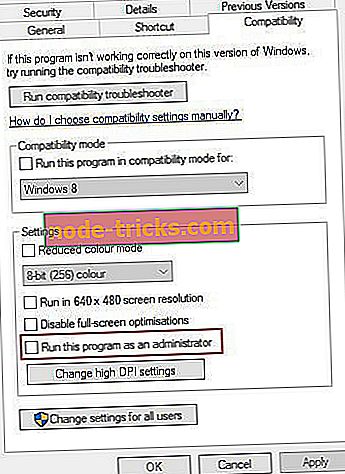
- Velg Kjør dette programmet som administratorinnstilling på den aktuelle kategorien.
- Klikk deretter på Bruk og OK- alternativene.
3. Velg alternativet Kjør som administrator snarvei
- Alternativt kan brukerne velge et alternativ som Kjør som administrator for Steam-snarveier. For å gjøre det, høyreklikker du på et Steam-snarveisikon og velger Egenskaper .
- For å konfigurere en Steam Start-menyen snarvei, høyreklikk Damp på Start-menyen og velg Mer > Åpne filplassering . Høyreklikk deretter Steam-snarveien i Programmer-mappen som åpnes, og velg Egenskaper .
- Trykk på Avansert- knappen på snarvei-fanen for å åpne vinduet som vises direkte under.
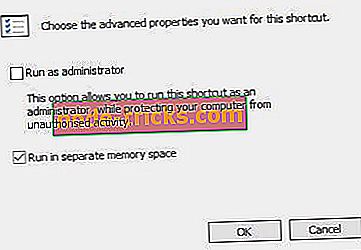
- Velg deretter Run as administrator- innstillingen.
- Klikk på OK- knappen i vinduet Avanserte egenskaper.
- Velg deretter Bruk og OK- alternativene.
4. Utvid Administrasjonsrettigheter til alle dampens mapper
Administratorinnstillingene gir administratorrettigheter til Steam exe. Brukerne må imidlertid justere brukerrettigheter for å utvide administrasjonsrettighetene til alle Steams mapper. Følg retningslinjene nedenfor for å gjøre det.
- Høyreklikk Dampens mappe i Filutforsker og velg Egenskaper .
- Velg kategorien Sikkerhet som vises direkte nedenfor.
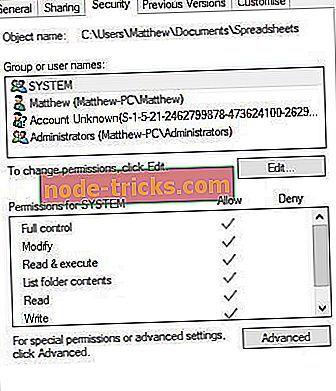
- Trykk på Avansert- knappen for å åpne vinduet i øyeblikksbildet rett under.
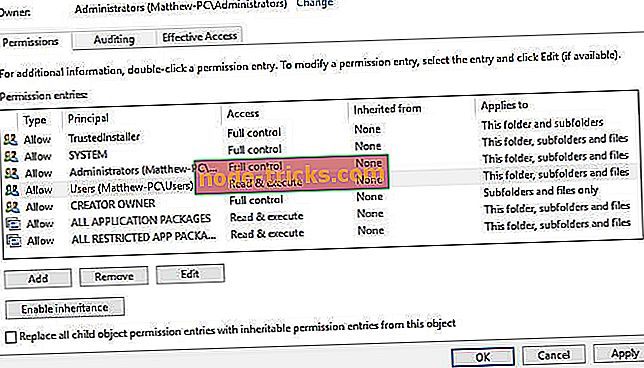
- Velg Brukere i vinduet og klikk på Rediger- knappen for å åpne et Tillatelsesoppføring for dampvindu.
- Vær oppmerksom på at enkelte brukere kanskje må velge alternativene Endre tillatelser og deaktivere arvelighet før de kan redigere brukerrettigheter. Velg deretter alternativet Convert inherited permissions, velg Brukere, og klikk Rediger .
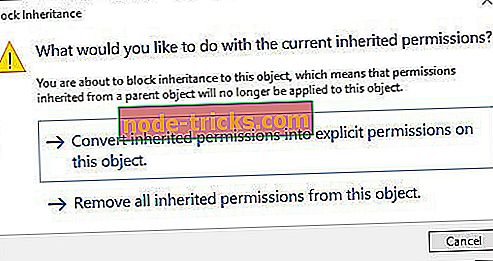
- Marker alle avmerkingsboksene Grunnleggende tillatelser i vinduet Tillatelsesoppføring for damp, og klikk på OK- knappen i vinduet.
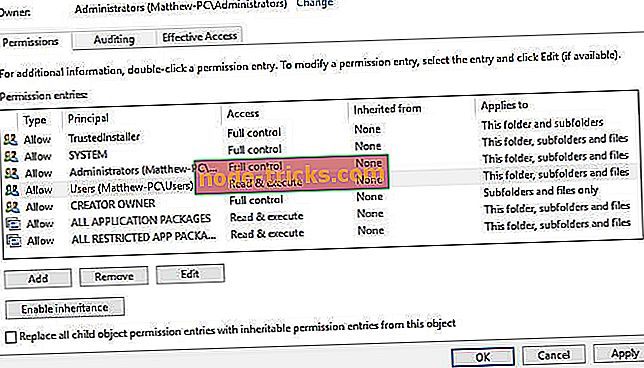
- Deretter velger du alternativet Bruk .
- Klikk OK for å avslutte Avanserte sikkerhetsinnstillinger.
Granting Steam full admin rights, som beskrevet ovenfor, vil redusere sjansene for uventede feil som oppstår når spillerne starter spill. Merk at brukere også kan gi andre programvareadministrasjonsrettigheter omtrent det samme som Steam.
Relaterte artikler å sjekke ut
- Fix: Kan ikke kjøre Steam spill i Windows 10
- Full Fix: Steam Games Mislykkes å starte på Windows 10, 8.1, 7

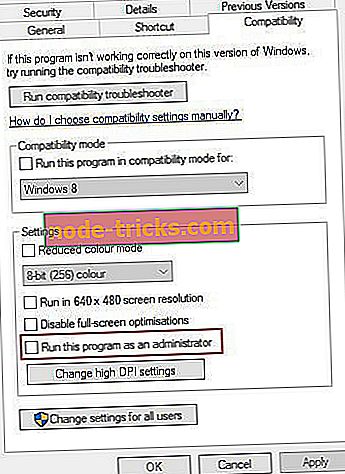
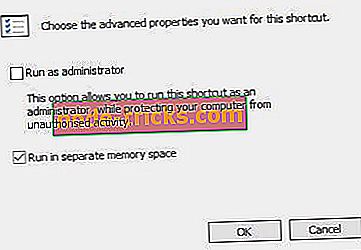
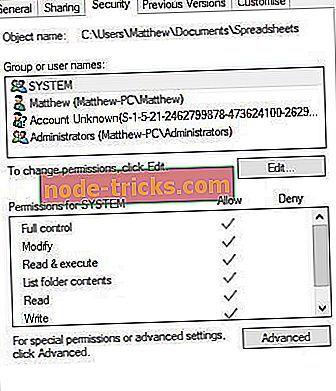
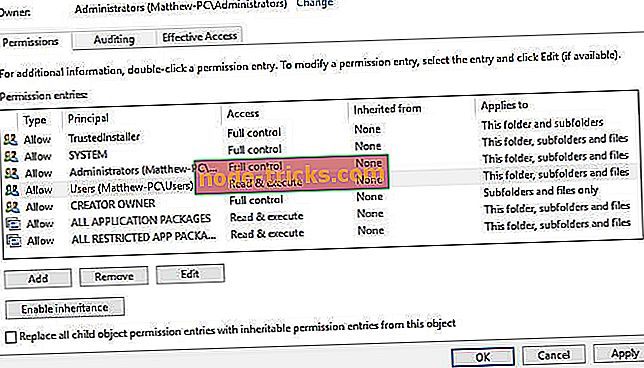
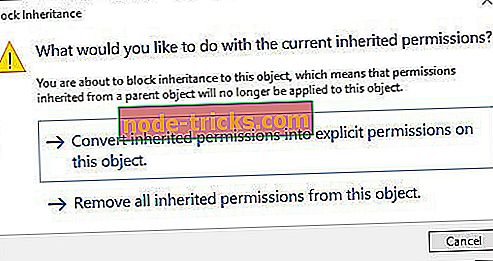







![5 beste gratis VPN for HBO GO / NOW [2019 guide]](https://node-tricks.com/img/vpn/324/5-best-free-vpns-hbo-go-now-5.png)